Terminator: Un útil emulador de terminal para usuarios avanzados
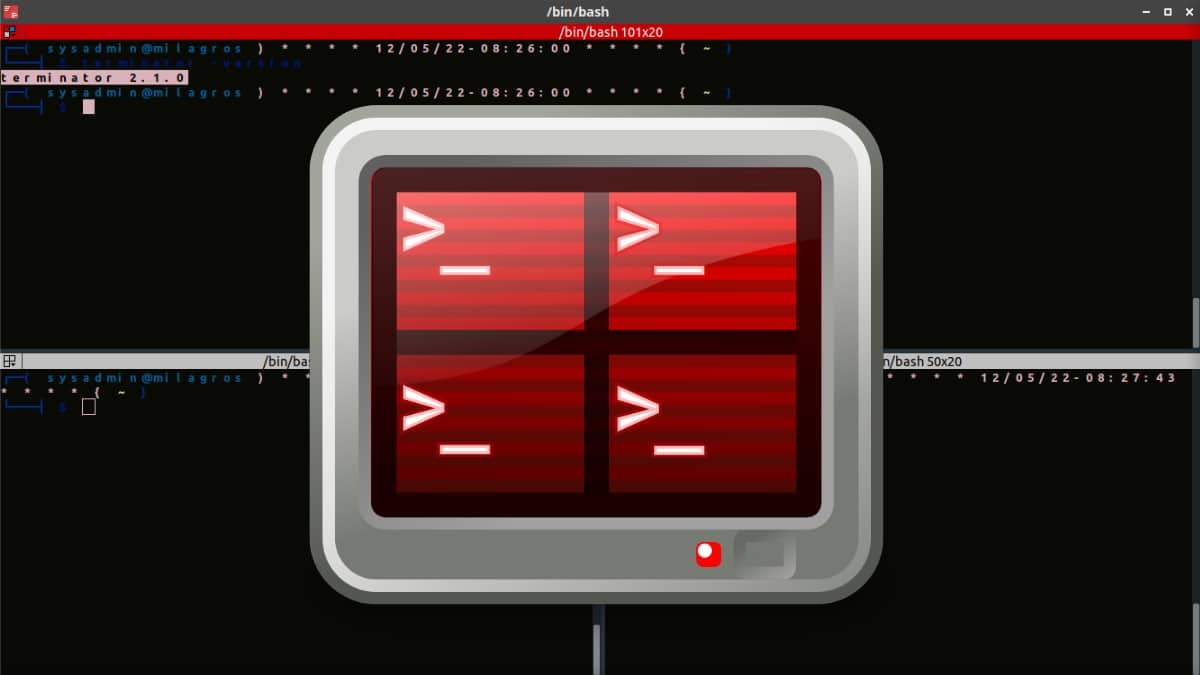
Terminator: Un útil emulador de terminal para usuarios avanzados
Continuando con la actualización del contenido de viejos artículos, hoy le toca el turno a la aplicación «Terminator». La cual, es una aplicación que hace 10 años, ya la llamábamos con mucha razón, el Rey de los Terminales.
Yo, en lo personal, la llegué a usar alrededor de hace más de 10 años, cuando ejercía de SysAdmin en una organización cuya plataforma de servidores era 100% basada en Linux. Por lo que, con conocimiento de causa, puedo afirmar que es una excelente aplicación para probar y usar, si sueles usar constantemente los terminales para diversas actividades.

Terminales: Aminal, Cool Retro Term y trucos varios de personalización
Y, antes de iniciar la lectura de este post sobre la app «Terminator», un robusto Terminal para usuarios avanzados de Linux, dejaremos unos enlaces a anteriores publicaciones relacionadas:
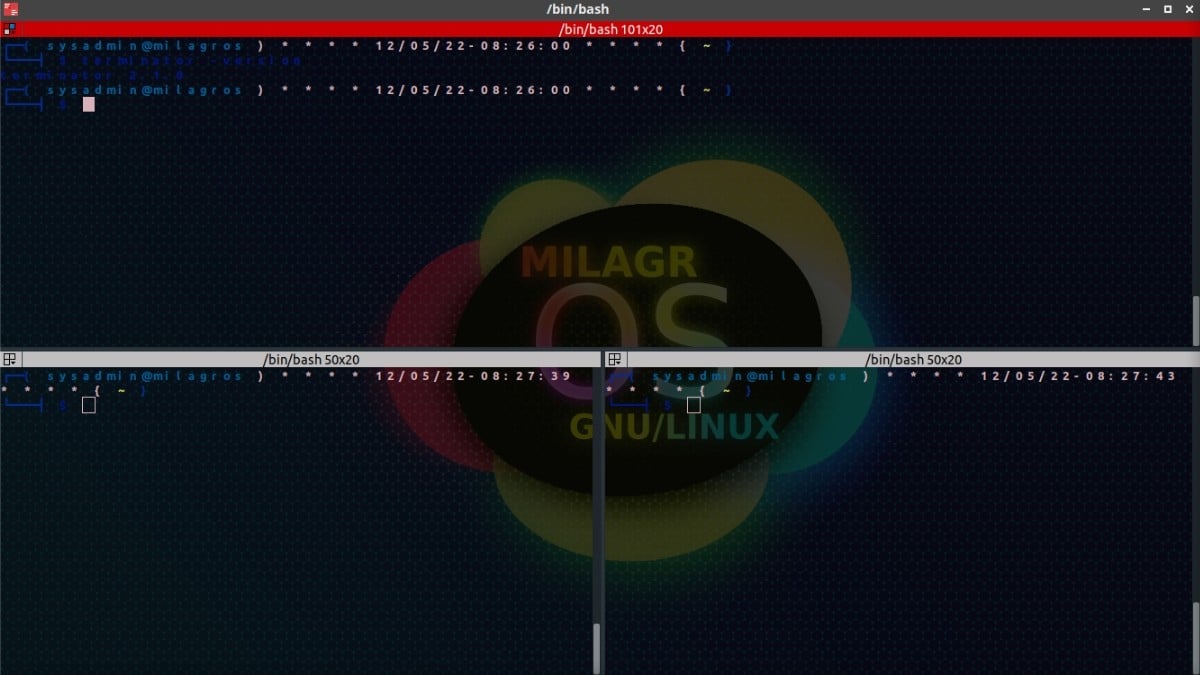
Terminator: Terminal de mosaico (tiling) con opciones avanzadas
¿Qué es Terminator?
En palabras sencillas, podemos describir a la aplicación «Terminator» como una aplicación GTK basada en la aplicación GNOME Terminal que utiliza VTE3 (Widget de emulador de terminal virtual GTK3). Por lo cual, incluye el uso de algunas dependencias vinculadas con el entorno de escritorio GNOME. Sin embargo, a pesar de ello, puede usarse en otros DE y WM, sin mayores dificultades.
Sin embargo, Terminator no es una aplicación de alto consumo, sino que, al contrario, es relativamente ligera (de bajo consumo) al usarse.
“Terminator fue desarrollado originalmente por Chris Jones en 2007 como un simple script python de unas 300 líneas. Desde entonces, se ha convertido en el futuro robot de los terminales. Originalmente inspirado por proyectos como quadkonsole y gnome-multi-term y más recientemente por proyectos como Iterm2, y Tilix, te permite combinar y recombinar terminales para adaptarlos al estilo que te guste. Si vives en la línea de comandos, o estás conectado a 10 máquinas remotas diferentes a la vez, definitivamente deberías probar Terminator”.
¿Cómo usarlo?
Básicamente, al instalarse y ejecutarse, veremos un típico Terminal con una sola ventana de Shell o consola. Y con simples atajos de teclas podemos crear o eliminar las necesarias sesiones de consola, en forma vertical u horizontal, o movernos sobre ellas, entre otras cosas. Tal como veremos a continuación:
Crear más terminales por:
- En posición horizontal: Ctrl-Shift-o
- En posición vertical: Ctrl-Shift-e

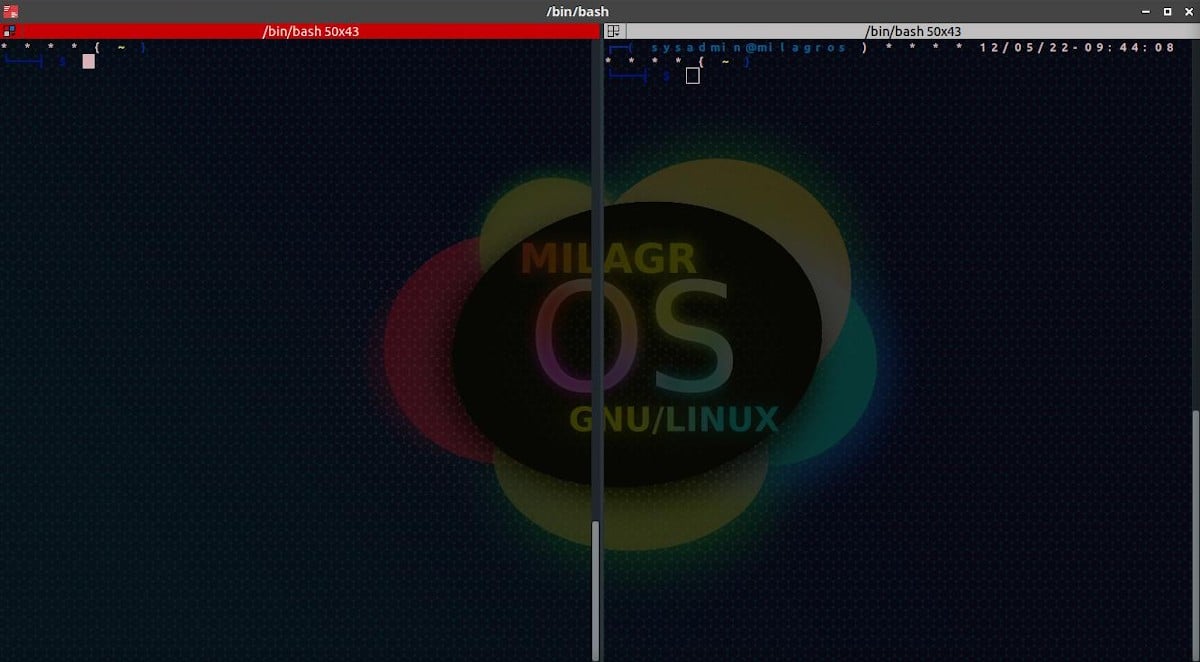

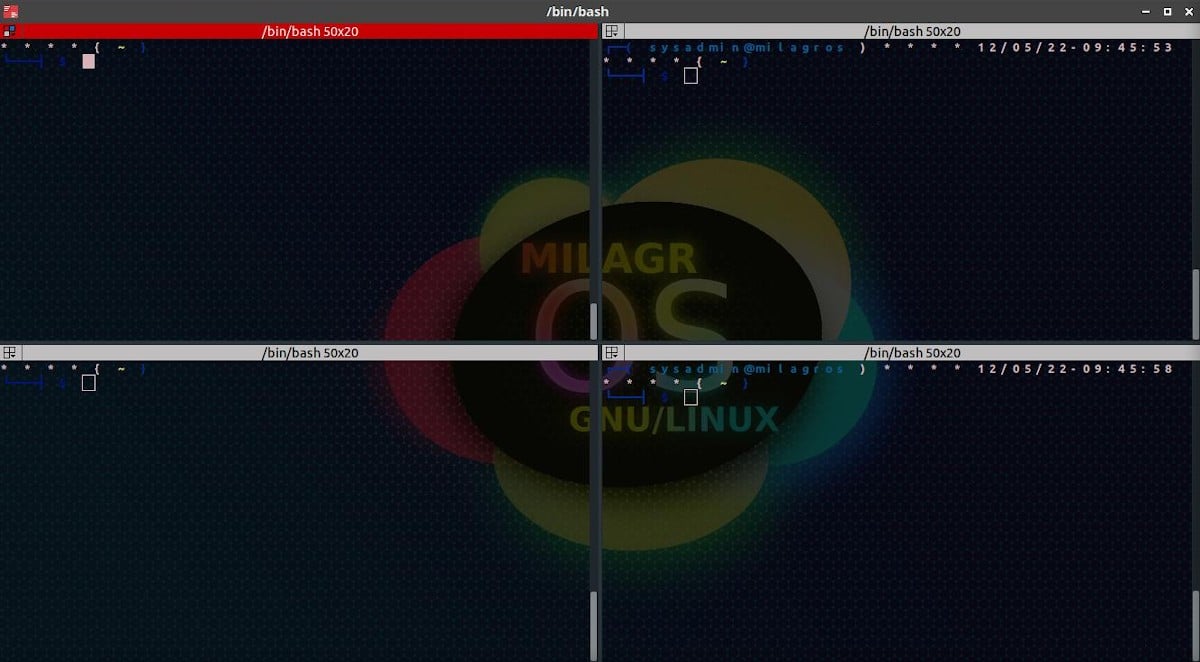
Movernos entre terminales:
- Ir al siguiente terminal: Ctrl-Shift-n.
- Regresar al terminal anterior: Ctrl-Mayús-p.
Crear pestañas o ventanas:
- Nueva pestaña: Ctrl-Mayús-t.
- Nueva ventana: Ctrl-Shift-i.
Cerrar una consola (shell) abierta:
- Ctrl-Mayúsculas-w o simplemente hacer clic derecho del ratón y presionar la opción Cerrar.
Cerrar toda la aplicación Terminator (Ventana abierta con todos las consolas y pestañas abiertas)
- Ctrl-Mayúsculas-q.
Restablecer el Zoom de una sesión de consola abierta:
- Ctrl-0 o simplemente presionar la tecla Ctrl y rodar hacia adelante o hacia atrás la rueda del ratón.
Acceder al Menú de preferencias de la aplicación:
- Clic con el botón derecho del ratón sobre una sesión de consola abierta, y presionar la opción Preferencias en el nuevo menú emergente.
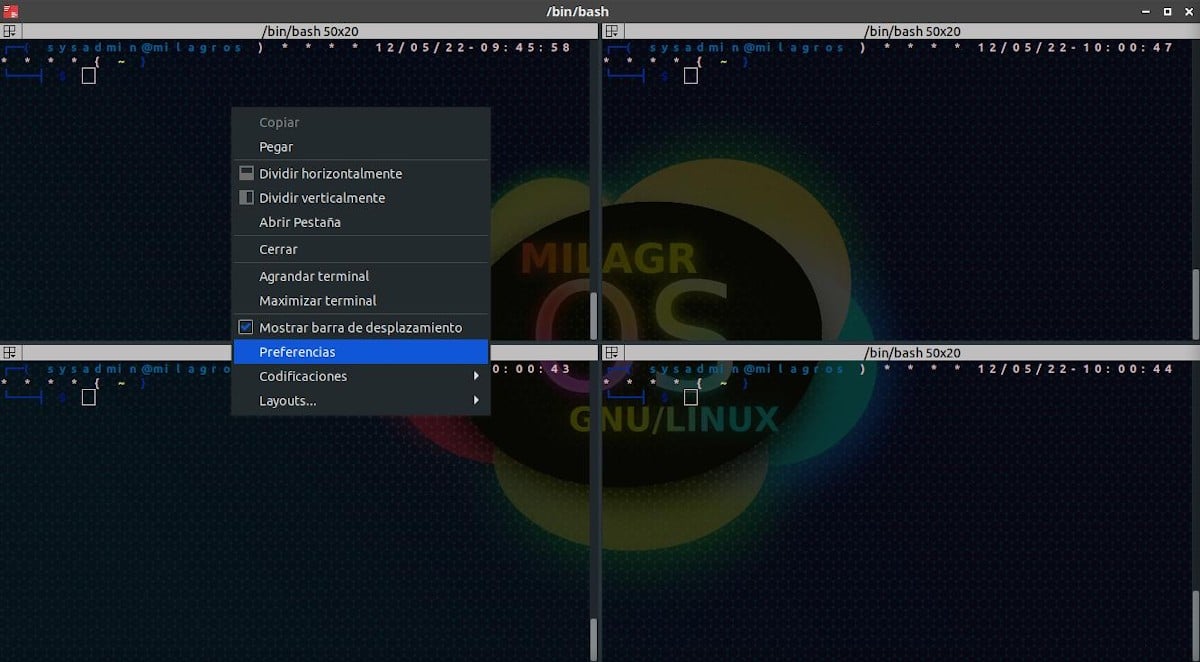
Instalación de Terminator
Actualmente, Terminator va por la versión actual número 2.1.2 de fecha 19/10/2022. Y puede ser instalada en fácilmente en muchas Distros GNU/Linux de la forma habitual por consola, según su Sistema Operativo. En mi caso propio, al usar la Distro MX (mediante el Respin MilagrOS), la forma de instalación es mediante la orden de comando:
- sudo apt install terminator
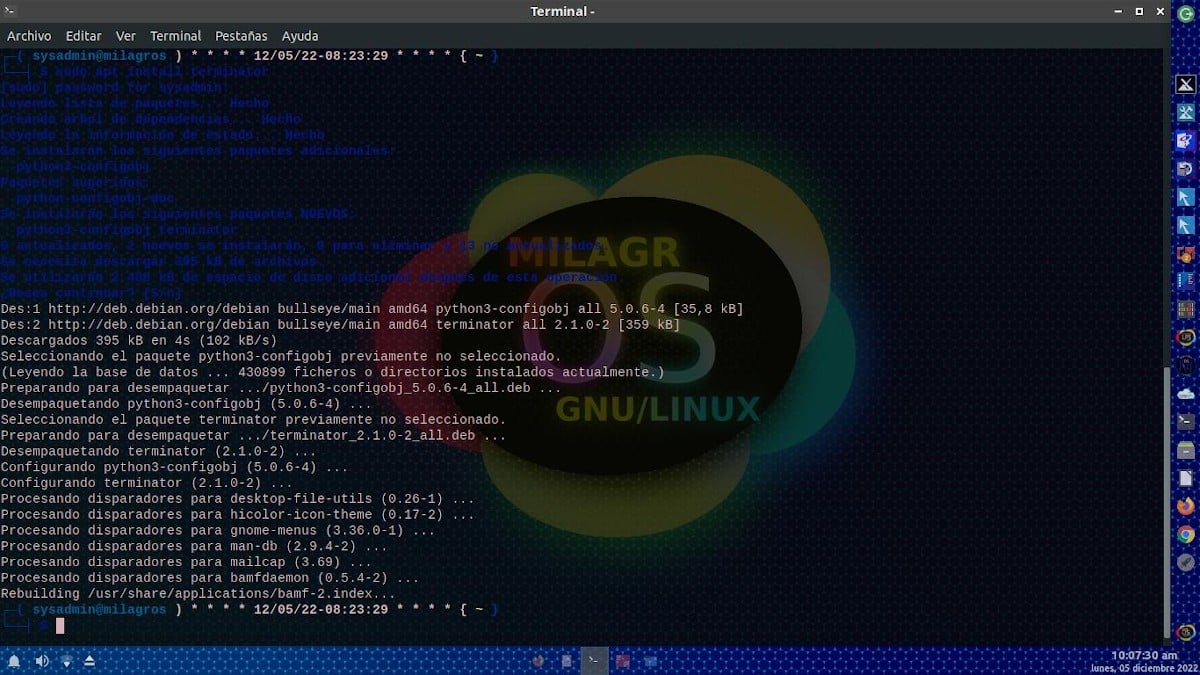

Resumen
En resumen, las Distros GNU/Linux cuentan con muchísimas aplicaciones alternativas de Terminal, que van desde las más sencillas hasta las más complejas, siendo una de estas últimas «Terminator». Por lo que, si realmente eres un profesional TI, como un SysAdmin o DevOps, u otros similares, te aconsejamos probarlo. Ya que, muy seguramente, te será muy útil para hacer y monitorear múltiples actividades CLI, entre muchas otras cosas normales o avanzadas.
Aunque, si alguno conoce alguna otra útil forma de realizar dicho procedimiento o conoce alguna sugerencia, recomendación o corrección a lo aquí aportado, bienvenido es a hacerlo a través de los comentarios. Y sí, simplemente te ha gustado esta publicación, no dejes de comentarla y de compartirla con otros. Además, recuerda visitar nuestra «página de inicio» para explorar más noticias, además de unirte a nuestro canal oficial de Telegram de DesdeLinux, o este grupo para más información sobre el tema de hoy.
